Pastaraisiais metais transliacijos tapo labai populiarios ir daugelis žmonių pradeda kurti savo kanalus tokiose platformose kaip "Twitch" ar "YouTube". Tačiau jiems dažnai trūksta reikiamos techninės įrangos, ypač interneto kameros. Laimei, kaip efektyvią interneto kamerą galite naudoti savo mobiliojo telefono kamerą. Šiame vadove žingsnis po žingsnio parodysiu, kaip naudoti mobiliojo telefono kamerą su "Streamlabs OBS".
Pagrindinės žinios
- Kad galėtumėte prijungti kamerą, į mobilųjį telefoną turite įdiegti programą.
- Įsitikinkite, kad mobilusis telefonas ir kompiuteris yra tame pačiame "Wi-Fi" tinkle.
- Norint naudoti mobiliojo telefono kamerą, kompiuteryje reikės papildomų tvarkyklių.
- Paprastos nustatymo parinktys padės pritaikyti fotoaparatą pagal savo poreikius.
- Su "Streamlabs OBS" mobiliojo telefono kamerą lengva integruoti kaip internetinę vaizdo kamerą.
1 žingsnis: atsisiųskite reikiamą programą
Pirmiausia į mobilųjį telefoną turite atsisiųsti programėlę "Iriun Webcam". Šią programėlę galima naudoti "Android" ir "Apple" vartotojams. Kadangi čia naudoju mobiliojo telefono emuliatorių, iliustruosiu abiejų operacinių sistemų procesą.
Prisijunkite prie paieškos funkcijos "Play Store" arba "App Store" ir įveskite "Iriun Webcam". Čia galite pasirinkti programą ir tiesiog ją įdiegti. Atsisiuntę atidarykite programą.
2 veiksmas: Įsitikinkite, kad esate tame pačiame "Wi-Fi" tinkle
Nustatant mobiliojo telefono kamerą kaip internetinę vaizdo kamerą, labai svarbu, kad mobilusis telefonas ir kompiuteris būtų prijungti prie to paties "Wi-Fi" tinklo. Taip užtikrinama, kad programa ir kompiuteris galėtų tinkamai bendrauti tarpusavyje.
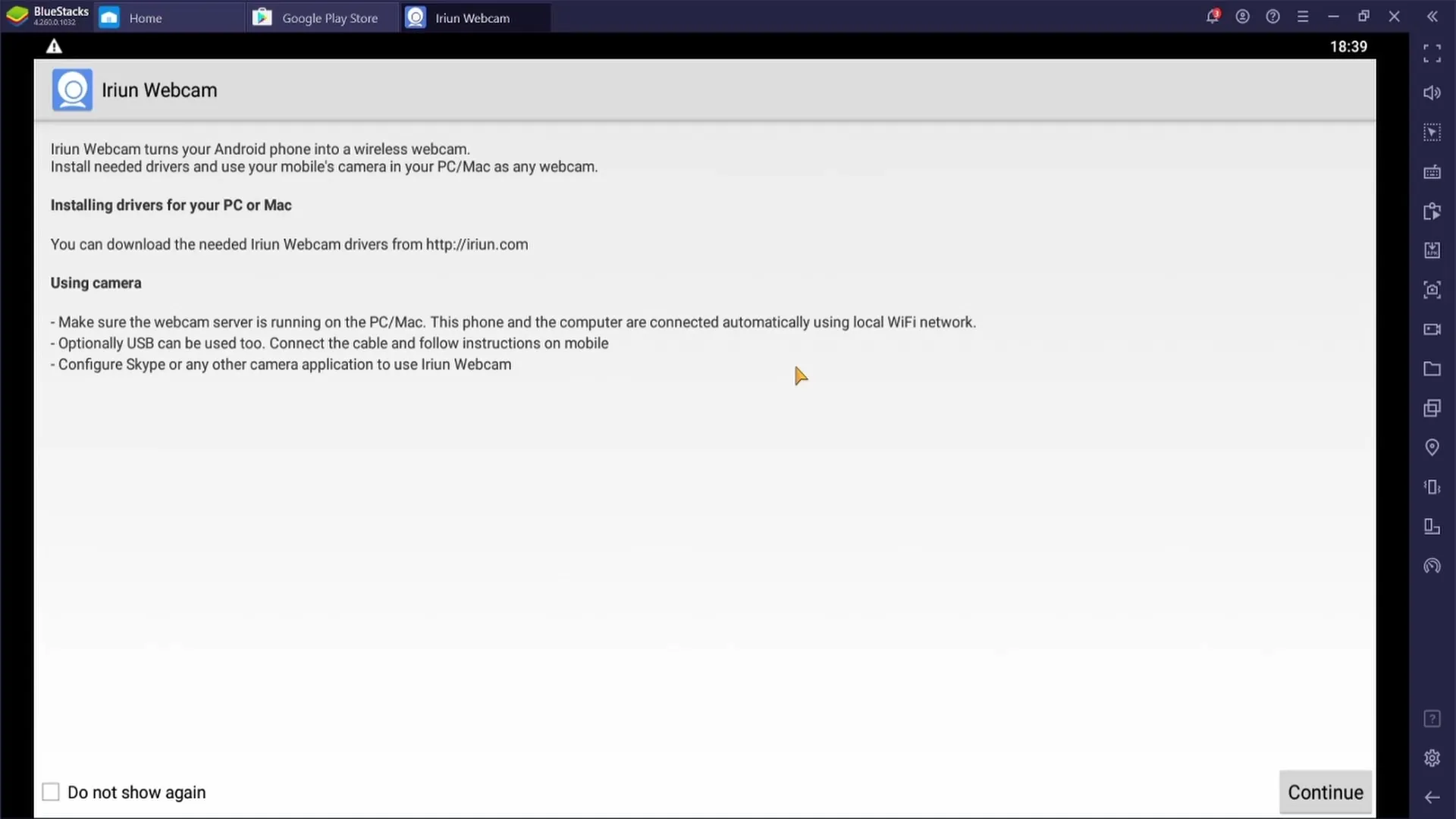
3 veiksmas: atsisiųskite internetinės vaizdo kameros tvarkyklę
Dabar metas į kompiuterį įdiegti mobiliojo telefono tvarkyklę. Norėdami tai padaryti, eikite į oficialią "Iriun" svetainę. Priklausomai nuo operacinės sistemos (Windows, Mac ar Ubuntu), turėsite atsisiųsti atitinkamą tvarkyklę. Šiame pavyzdyje atsisiųsiu "Windows" skirtą tvarkyklę.
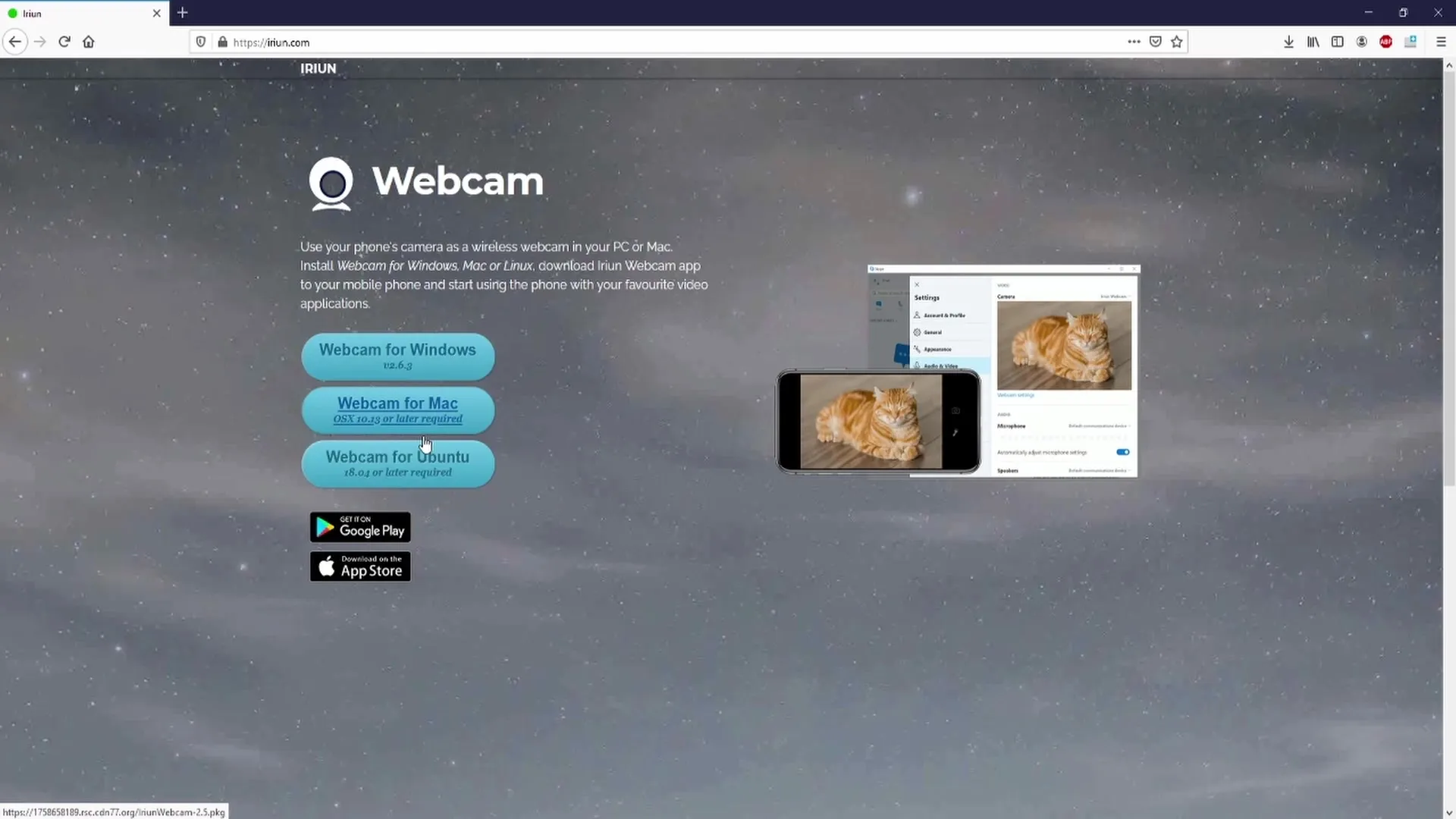
Baigę atsisiuntimą, sutikite su licencijos sąlygomis ir vadovaukitės diegimo instrukcijomis. Jei bus prašoma nurodyti kamerų skaičių, tiesiog įveskite "1", nes naudojate tik mobilųjį telefoną.
4 veiksmas: atidarykite programą mobiliajame telefone ir prijunkite
Dabar mobiliajame telefone atidarykite "Iriun" internetinės kameros programėlę. Apačioje dešinėje pusėje turėtų pasirodyti mygtukas su užrašu "Continue" (Tęsti). Spustelėkite jį ir, jei viskas atlikta teisingai, kompiuteryje pamatysite, kad ryšys užmegztas.
5 veiksmas: sureguliuokite kameros nustatymus
Užmezgus ryšį, mobiliojo telefono programėlėje galite koreguoti įvairius nustatymus. Galite perjungti priekinę ir galinę kamerą bei įjungti arba išjungti automatinį fokusavimą.
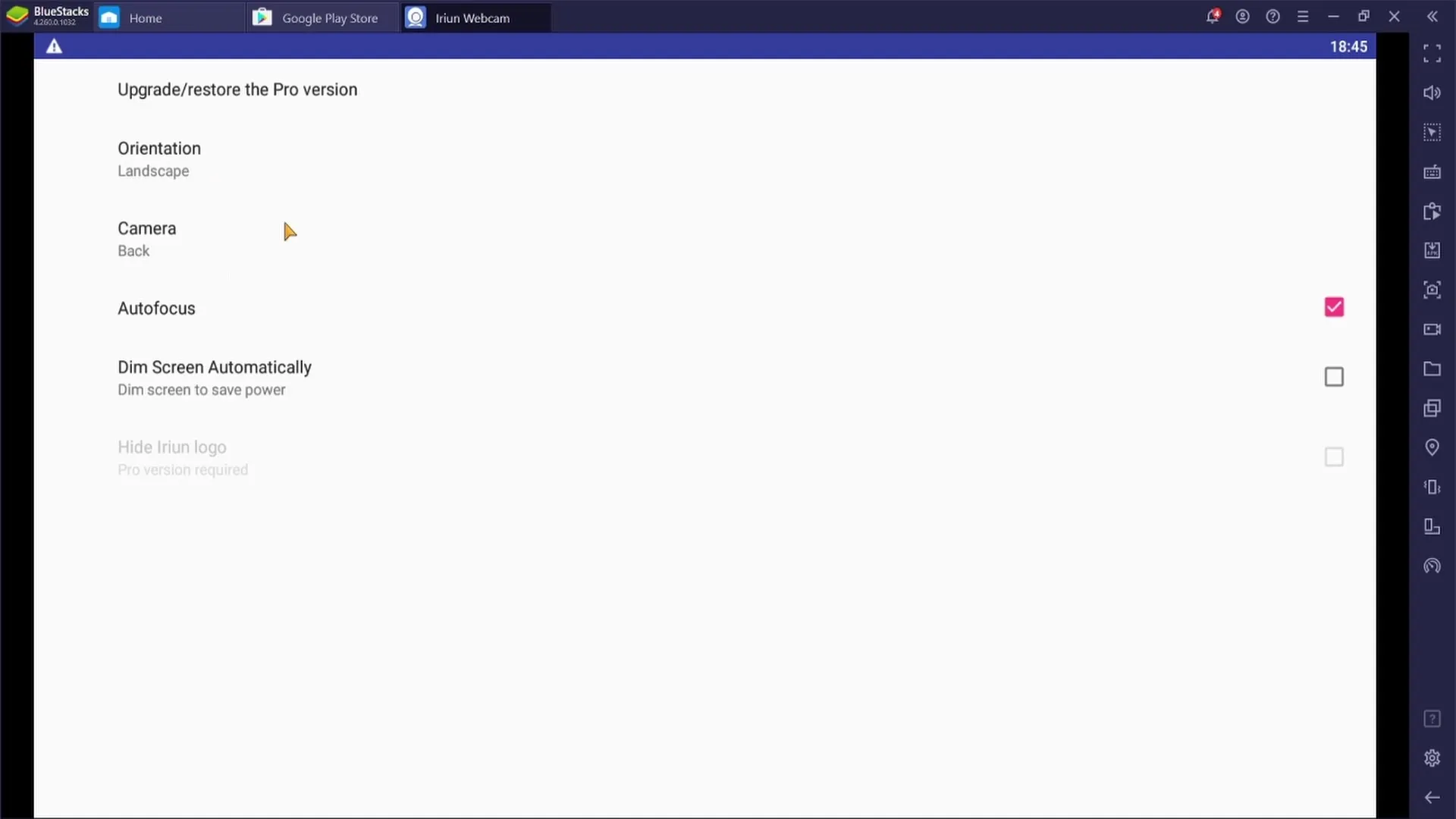
Daugelyje programų patartina palikti įjungtą automatinį fokusavimą, kad fotoaparatas automatiškai fokusuotų objektą.
6 veiksmas: integruokite interneto kamerą į "Streamlabs OBS
Dabar kompiuteryje atidarykite "Streamlabs OBS". Pasirinkite sceną, į kurią norite įtraukti internetinę vaizdo kamerą. Spustelėkite "Sources" (šaltiniai) ir tada pliuso ženklą, kad pridėtumėte naują šaltinį. Pasirinkite "Video and recording device" (vaizdo ir įrašymo įrenginys).
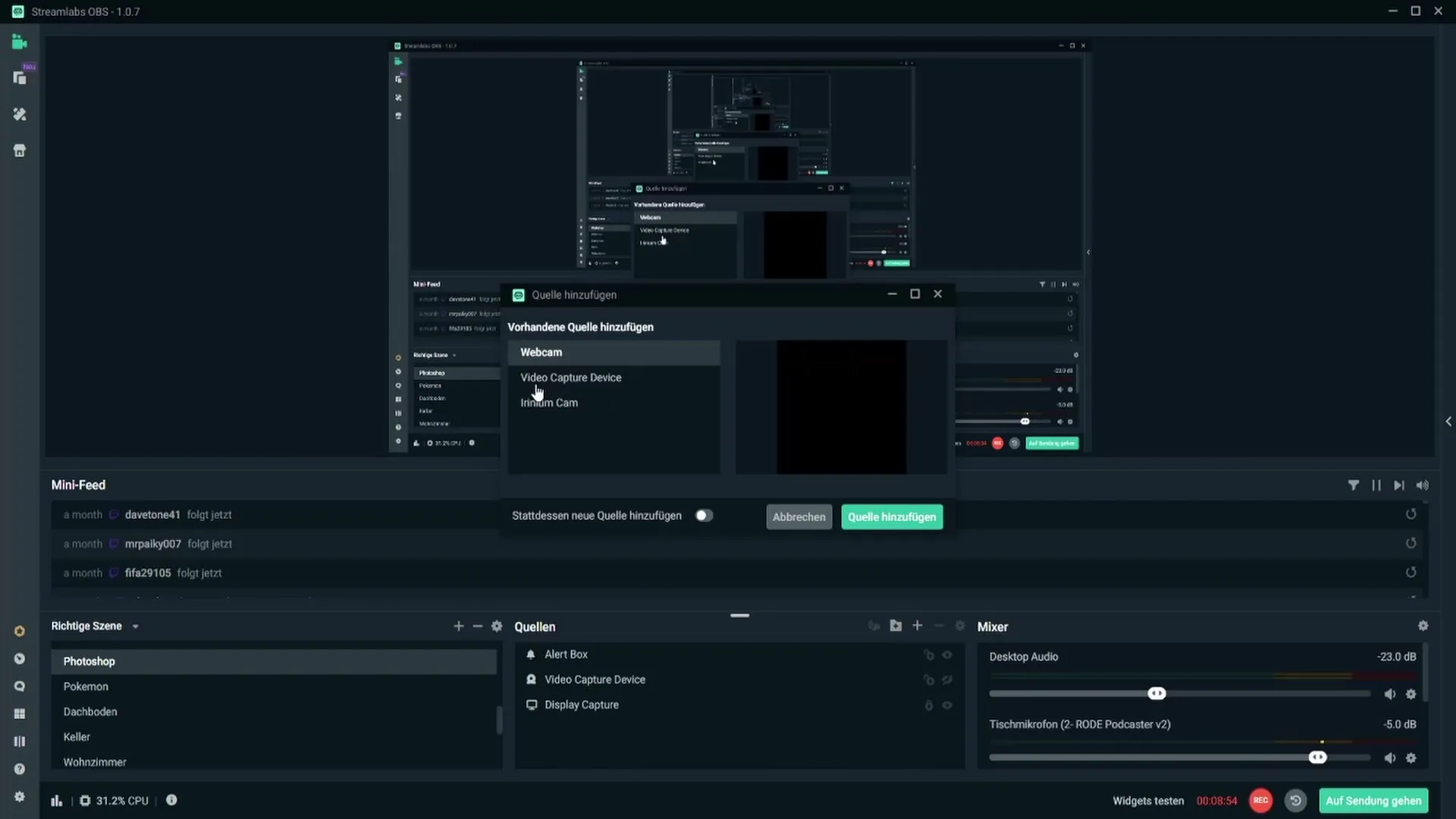
Jei internetinę vaizdo kamerą pridedate pirmą kartą, turėtumėte pasirinkti parinktį "Add new source" (pridėti naują šaltinį). Pavadinkite šaltinį, pavyzdžiui, "Iriun Webcam", kad neprarastumėte orientacijos.
Tada iš galimų įrenginių sąrašo pasirinkite "Iriun" internetinę vaizdo kamerą ir palikite numatytuosius nustatymus nepakeistus, nebent turite specialių reikalavimų.
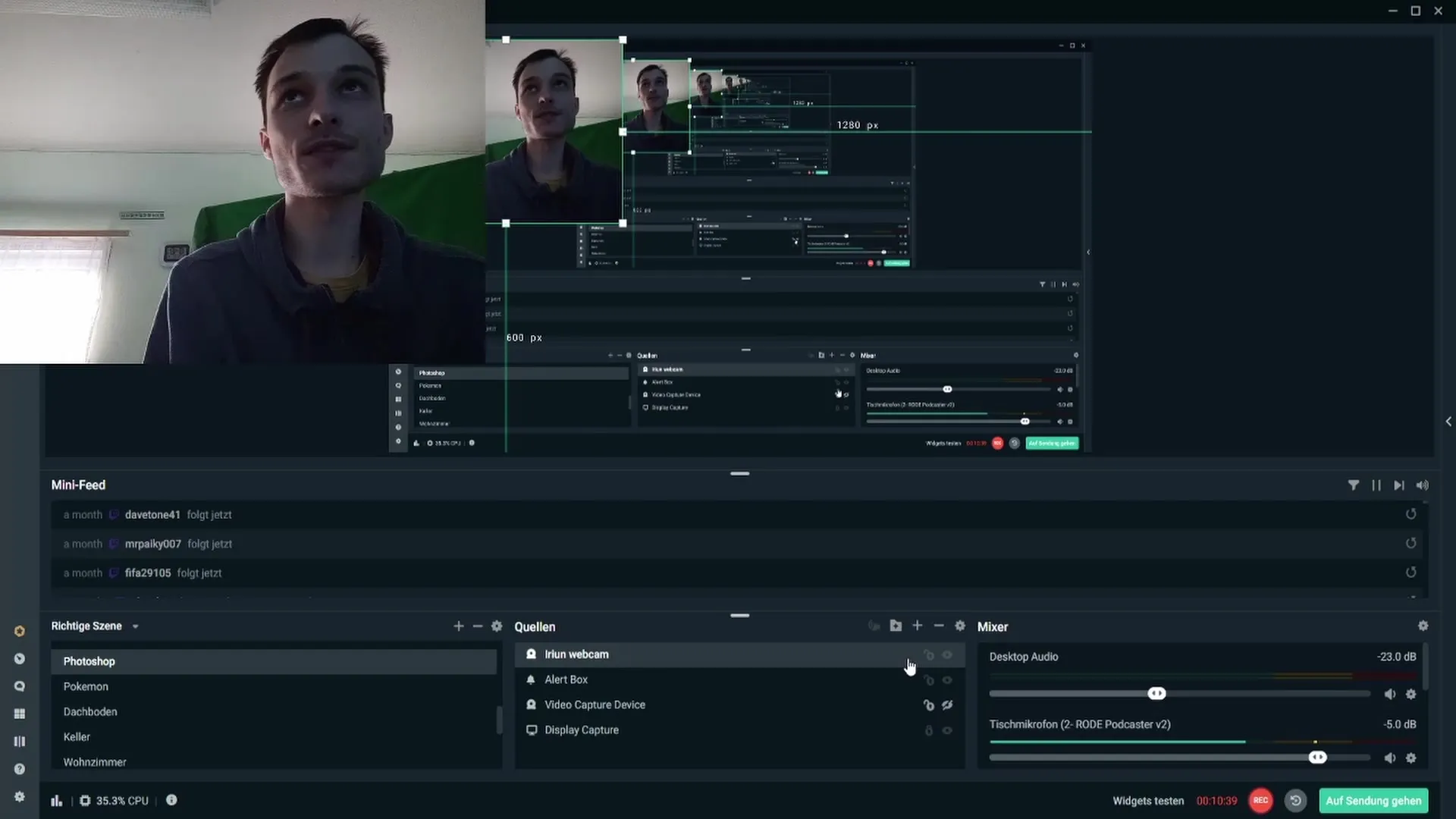
Užbaigkite procesą spustelėdami "Done" (atlikta). Dabar turėtumėte matyti internetinės vaizdo kameros transliaciją ir turite galimybę ją atitinkamai pritaikyti. Internetinės vaizdo kameros peržiūros dydį galite pakeisti tiesiog vilkdami ją į norimą padėtį arba transformuodami ją laikydami nuspaudę "Shift" klavišą.
Apibendrinimas
Mobiliojo telefono kameros naudojimas kaip internetinės vaizdo kameros yra ekonomiškas ir praktiškas sprendimas transliavimo platformoms. Šiek tiek pasiruošę, parsisiuntę tinkamus failus ir atlikę keletą nustatymų, galėsite pradėti transliacijos nuotykį. Pasinaudokite šiomis žiniomis, kad patobulintumėte savo kanalą ir jis atrodytų profesionaliau.
Dažniausiai užduodami klausimai
Kaip įsitikinti, kad mano mobilusis telefonas ir kompiuteris yra tame pačiame "Wi-Fi" tinkle? Patikrinkite savo mobiliojo telefono ir kompiuterio "Wi-Fi" nustatymus. Jie abu turėtų būti prijungti prie to paties tinklo.
Kokių programėlių man reikia?Jums reikia programėlės "Iriun Webcam" mobiliajame telefone ir atitinkamos tvarkyklės kompiuteryje.
Ar galiu naudoti mobiliojo telefono kamerą "Streamlabs OBS"? Taip, įdiegę programėlę ir tvarkyklę bei užmezgę ryšį, galite integruoti mobiliojo telefono kamerą kaip interneto kamerą į "Streamlabs OBS".
Kaip galiu koreguoti kameros nustatymus? Nustatymus galima koreguoti mobiliojo telefono "Iriun" internetinės kameros programėlėje, pavyzdžiui, perjungti priekinę ir galinę kamerą arba įjungti automatinį fokusavimą.
Ar tai veikia ir "Android", ir "Apple" įrenginiuose? Taip, "Iriun" internetinės kameros programėlę galima naudoti abiejose operacinėse sistemose.


